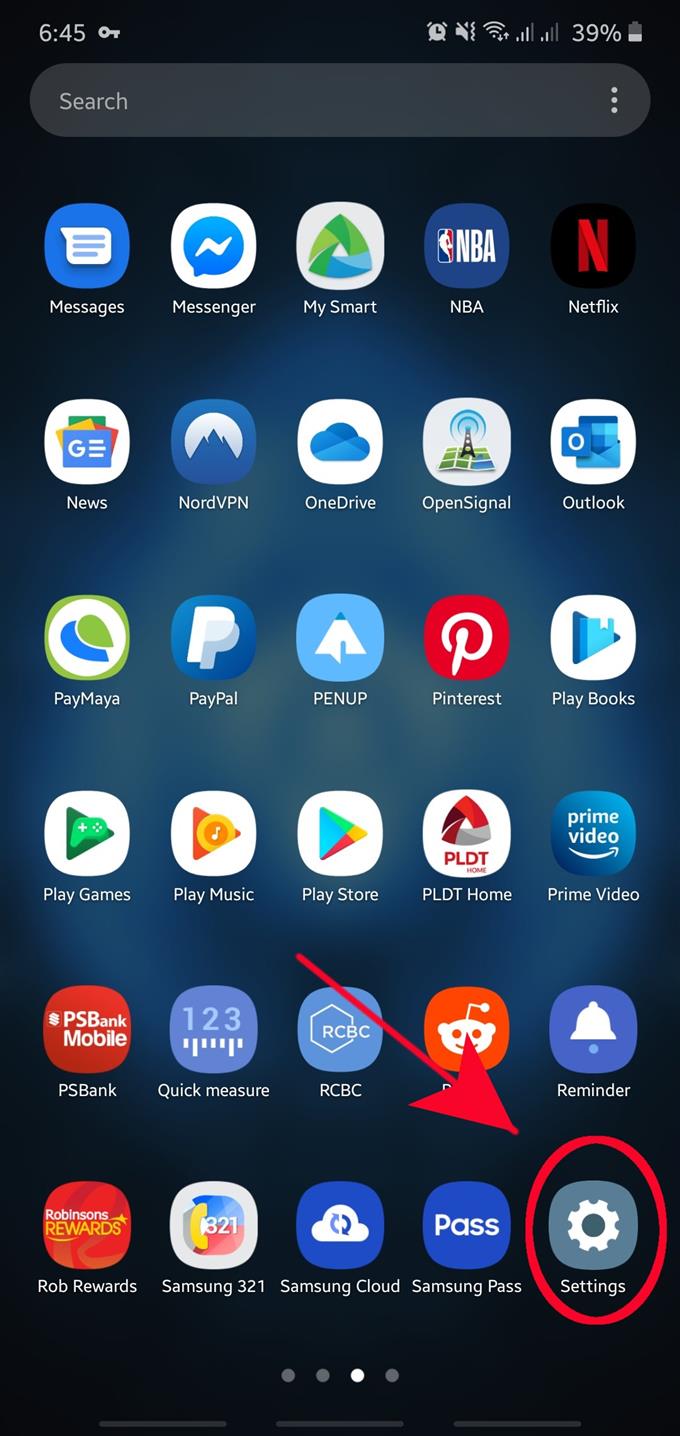Une fois que vous avez ouvert une application, elle continue de fonctionner en arrière-plan même si vous ne l’utilisez pas activement. Bien que ce soit techniquement la façon dont les applications Android sont conçues, trop d’applications exécutées en arrière-plan peuvent entraîner des problèmes de performances pour certains téléphones. Si vous avez cette situation sur un appareil Samsung, c’est une bonne idée d’essayer de forcer la fermeture d’une application qui se comporte mal, qu’elle se bloque, affiche une erreur ou ne fonctionne plus correctement comme il se doit..
Ce didacticiel vous montrera comment tuer une application qui s’exécute en arrière-plan. Les étapes sont simples, il n’y a donc pas grand-chose à faire. Nous suivons les étapes d’un Galaxy Note10 fonctionnant sous Android 10. Si vous avez un ancien Samsung, les étapes peuvent légèrement varier, mais l’idée générale de ce que vous devez faire devrait être la même. Fondamentalement, tout ce que vous devez faire est de tirer vers le haut le menu Paramètres, de trouver l’application et de taper sur l’option Forcer l’arrêt.
Forcer la fermeture d’une application sur un Samsung
Temps nécessaire: 1 minute.
Certaines applications peuvent se bloquer ou devenir problématiques de temps en temps et l’un des moyens efficaces de résoudre le problème est de forcer la fermeture. Vous trouverez ci-dessous les étapes à suivre pour forcer la fermeture d’une application défectueuse sur votre téléphone ou tablette Samsung.
- Ouvrez l’application Paramètres.
Localisez les paramètres dans votre Écran d’accueil ou Plateau des applications.
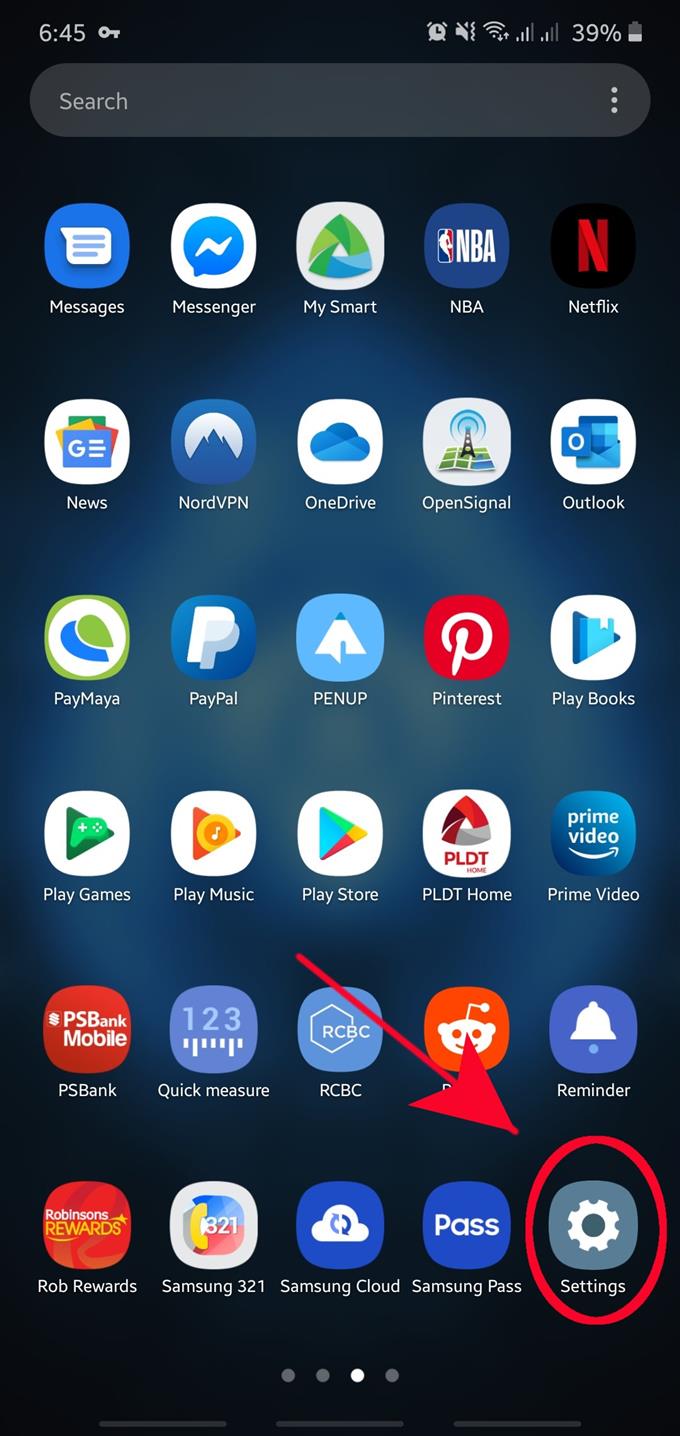
- Sélectionnez les applications.
Faites défiler vers le bas et trouvez applications.

- Ouvrir plus de paramètres.
Appuyez sur le Icône à 3 points en haut à droite.

- Sélectionnez Afficher les applications système.
Vous devrez le faire si vous essayez de rechercher une application par défaut ou système. Sinon, sautez simplement Étapes 3 et 4.

- Appuyez sur l’application.
Localisez l’application dans la liste et appuyez dessus.

- Appuyez sur Forcer l’arrêt.
Sélectionner Arrêt forcé option en bas à droite.

- Appuyez sur OK pour confirmer l’action.

Lectures suggérées:
- Comment supprimer un virus sur Samsung avec le mode sans échec
- Comment identifier la dernière application utilisée pour corriger les annonces contextuelles dans Android
- Comment bloquer les publicités contextuelles dans le navigateur Internet Samsung
- Comment bloquer les fenêtres publicitaires intempestives dans Google Chrome